První dojmy a hlavní přednosti
MSI X58 Eclipse SLI na vás bude útočit hned na několika frontách. Ať už dáváte přednost výbornému rozložení, výkonnému chlazení, možnostem přetaktování nebo excelentní výbavě, má pro vás Eclipse jasnou odpověď. Vynikající dojem zkazí až pohled na cenu, která se mnohdy blíží 9000 Kč. Za tuto cenu ale dostanete vyváženou desku s podporou ATI CrossFireX i Nvidia SLI.

Na desce nechybí ani tlačítka Power a Reset, mezi zadními porty pak najdete i užitečné Clear CMOS. U posledních desek se pak zahnízdil i manuální přepínač frekvence sběrnice, zde QPI.

Společně s touto deskou přichází MSI s několika inovacemi, které jinde nenajdete. Mezi ně patří například grafický POST displej, nebo přídavná zvukovka s čipem SoundBlaster X-Fi a podporou herního standardu EAX 5.0.


MSI zapracovalo také na softwarové stránce a k desce dodává zbrusu nové aplikace Overclocking Center a GreenPower Center. Obě umožňují velmi podrobná nastavení.
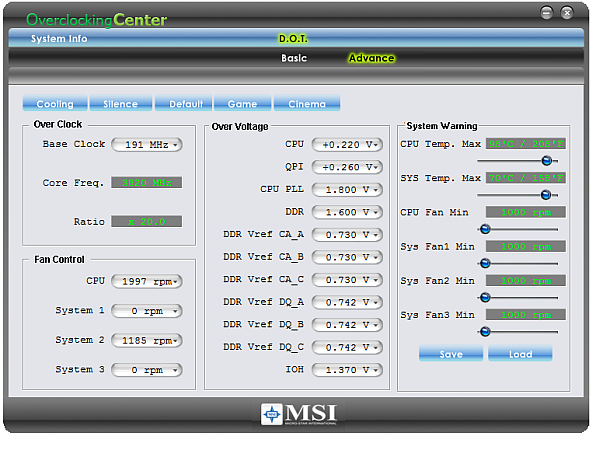
Porovnání čipových sad
Čipová sada Intel X58 nyní představuje to nejvyspělejší, co Intel v nabídce má. Samotná čipová sada pak byla oproti svým předchůdkyním částečně odlehčena – zmizel z ní paměťový řadič a nenajdete v ní ani podporu pro starší rozhraní jako jsou PATA nebo PS/2. Samotnou čipovou sadou se podrobněji zabýval článek Intel DX58SO: kompletní test Intel X58.


Balení, příslušenství, parametry
Balení, příslušenství, základní info
MSI svou vlajkovou loď dodává ve velké krabici, která je doslova napěchovaná příslušenstvím. Postupně z ní vytáhnete přídavnou zvukovou kartu honosící se označením SoundBlaster X-Fi, velkou sadu kabelů, dva rozšiřující moduly, propojovací můstky na CrossFire, M-konektory, manuál a sadu instalačních CD, mezi nimiž nechybí jednoduchá zálohovací systém pevných disků.

V případě této desky jsem měl možnost otestovat její novinářskou i oficiální verzi. Na desce samotné žádný rozdíl není, v příslušenství však ano. Rozdíl poznáte podle krytování přídavného POST panelu a napájecího Green modulu, který potřebujete ke zprovoznění úsporné funkce.
![]()


Použité komponenty a jejich osazení
Použité komponenty a jejich osazení
Rozložení komponent je velmi povedené a v podstatě u této desky nenajdete slabé místo, kvůli kterému by mezi sebou komponenty kolidovaly. Kolem patice procesoru je místa dostatek, konektory jsou barevně označeny a všechny jsou pěkně u okraje desky.

Rozložení zadních portů je hodně netypické. Vzhledem k chybějící integrované zvukovce mělo MSI trochu více prostoru a tak si mohlo dovolit sem osadit osm USB konektorů, dva PS/2, dva eSATA, i dvě síťovky, FireWire a vše završit tlačítkem pro vymazání CMOS.

V napájecích obvodech najdete jen kvalitní součástky, což koneckonců platí i o celé desce. Ještě aby ne, když je její cena také více než 8000 Kč.
Všechny konektory jsou barevně označeny, SATA porty od jižního můstku řádně zahnuty a nechybí zde ani tlačítka Power a Reset. Červeným přepínačem můžete zkusit manuální přetaktování QPI sběrnice. na desce nechybí ani tři PCIe ×16 sloty pro zapojení grafik do CrossFireX nebo SLI.
I když na desce není zvuková karta, najdete zde celou plejádu integrovaných čipů. Nechybí zde celkem tři SATA/PATA řadiče jMicron, FireWire řadič VIA, nebo dvě síťovky Realtek.

Ani po osazení komponentami se žádná kolize nekonala. Kolem patice je místa dostatek a ani grafika nezasahuje nad SATA porty.
Na následujících snímcích vidíte desku se zapnutými diodami signalizující vytížení napájení, podsvícená tlačítka a POST displej. Ten již není segmentovým, ale grafický (na desce předprodejní verze).

Systém chlazení
Systém chlazení
Co se týče chlazení, tak je na tom deska velmi dobře. Na všech horkých součástkách najdete mohutné pasivy, které v tomto případě odváděly skvělou práci.

Trochu překvapivé pro mě bylo, že MSI neprovázalo pomocí heatpipe mezi sebou pasivy na severním můstku a na napájecích mosfetech. Na druhou stranu je to celkem i logický krok - mosfety hřejí podstatně více než čipset a jejich pasiv by měl být ochlazován průtokem vzduchu do zadního větráku na skříni. Heatpipe by tak možná zbytečně ohřívala pasiv na severním můstku.

Na desce najdete i dostatek konektorů pro větráky, které můžete navíc řídit prostřednictvím BIOSu.
BIOS a jeho možnosti
BIOS a jeho možnosti
BIOS MSI X58 Eclipse nabízí už ve verzi 1.0 velmi dobré možnosti taktování i nastavení. Ve všech položkách můžete vyvolat stiskem klávesy F5 nastavení pamětí – funkce Memory-Z. BIOS má standardní rozložení a v podstatě na vás žádné záludnosti nečekají.
V Advanced BIOS Features si nezapomeňte zkontrolovat zapnutí funkce HyperThreading, v Integrated Peripherals pak můžete povypínat nepotřebné řadiče. Kdo holduje polím RAID, může je nastavit přímo zde pod položkou Drive Booster Controller.
Dále se zastavíme v sekci H/W Monitor, kde lze regulovat rovnou čtyři větráky. Procesorovému můžete nastavit teplotní profil, dalším třem pak zregulujete otáčky na 75 nebo 50 %. U této desky najdete u šetřící funkci GreenPower, kterou musíte aktivovat v BIOSu. Efekt je pak stejný jako u systému EPU nebo DES – deska vypíná nepotřebné fáze v napájecím obvodu a tím šetří energií.
Milovníci taktování ocení sekci Cell Menu, která nabízí velmi solidní arzenál zbraní. Pro začínající overclockery je zde funkce D.O.T., v níž můžete nastavit úroveň přetaktování od 1 % do 20 %. O zbytek se již postará automatika. Rozmezí nastavení frekvencí i napětí je dostatečné, nadprůměrné je i nastavení pamětí. Nepotěšilo mě ale nastavení napětí procesoru pomocí jeho přírůstku, protože při taktování tak nemáte v BIOSu přesně kontrolu nad výslednou hodnotou. Nastavení podle přesných hodnot by bylo podle mě podstatně lepší. Nastavení BIOSu si pak můžete uchovat v jednom ze čtyř profilů, které ale nelze pojmenovat.
Novinkou u desek MSI je funkce M-Flash. pomocí ní můžete přímo z BIOSu upgradovat BIOS z USB disku, nebo jej na USB disk zazálohovat. Podporováno je i procházení složek.
Jednotlivé nejdůležitější hodnoty pak shrnuje následující tabulka:

Šetřete energii s MSI Green
U této desky najdete malou plastovou krabičku, kterou zapojíte mezi zdroj a základní desku. S deskou ji pak ještě propojíte tenkým třípinovým kabelem. Díky tomu by měla mít deska pod kontrolou kompletní napájení.

Aby vše řádně fungovalo, musíte nejprve v BIOSu povolit řízení fází napětí základní deskou. Pak je třeba ještě nastavit novou ovládací aplikaci GreenPower Center, která nabízí nepřeberné množství nastavení.
Při zkoušení funkce GreenPower poklesla spotřeba bez zátěže ze 127 W na 121 W. Při zátěži byl tento pokles ještě výraznější – z 226 W na 206 W. Napětí na procesoru se bez zátěže mírně snížilo na 1,120 V, v zátěži pak stouplo na 1,200 V. Frekvence FSB zůstala stejná. Bohužel se mi nepodařilo ani jednou ze čtyř pokusů dokončit test PCMark05, takže je nutné konstatovat, že MSI GreenPower chce ještě trochu doladění. Vypadá ale velmi slibně.
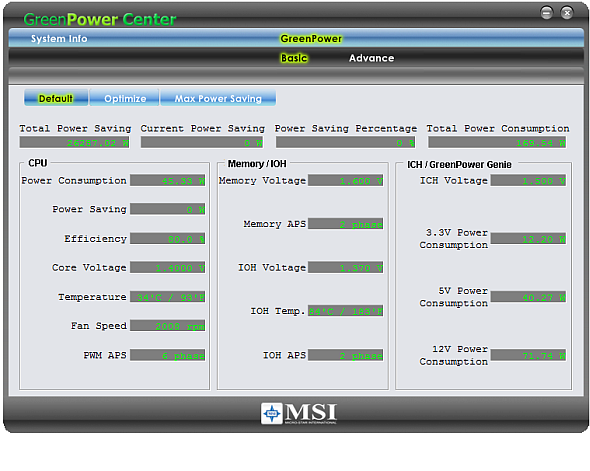


Testovací sestava, použité testy
Testovací sestava, použité testy
Pro účely testování jsme použili následující komponenty a ovladače:
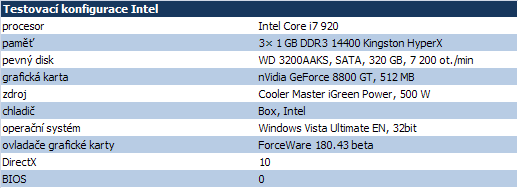
Za zapůjčení zvukové karty Asus Xonar D2 děkujeme společnosti Asus


Za poskytnutí testovacích pamětí DDR2 a DDR3 děkuji společnosti Kingston

Za poskytnutí teplovodivé pasty Noctua NT-H1 děkujeme
rakouské společnosti RASCOM Computerdistribution
Přehrávání Blu-ray testujeme na optické mechanice LG GGC-H20L. Za zapůjčení mechaniky děkujeme společnosti LG

Přetaktování
Přetaktování
Taktování s procesory Intel Core i7 je zcela odlišné od taktování procesorů Core 2 Duo. Pokud nemáte zrovna po ruce procesor 965 XE s odemčeným násobičem, budete se muset snažit taktovat pomocí zvedání frekvence základní sběrnice. V mém případě se jedná o Core i7 920, takže jednoduché taktování pouze pomocí násobiče nepřipadá v úvahu. Společně se základní frekvencí je třeba zvedat i napětí QPI a čipsetu. Výsledkem je velmi horký procesor i deska, na kterou boxovaný chladič při vyšších nastaveních zkrátka nestačí. V případě desek s paticí LGA 775 taktuji s procesory Intel Core 2 Due Q6600 a Core 2 Due E8500.
K této desce začalo MSI dodávat kromě klasického DualCore Centra také nový nástroj – Overclocking Center. V něm můžete sledovat bezpočet systémových ukazatelů a navíc vše i taktovat. Můžete měnit frekvence i napětí v podstatě na čemkoli, řídit větráky, jediné co nelze, je změnit násobič procesoru. Při taktování jsem se dostal bez problémů na 199 MHz pro QPI. Při nastavení vyšší hodnoty již začal OC protestovat a výše mi jít nedovolil. Pro vyšší frekvenci jsem tak musel do BIOSu.

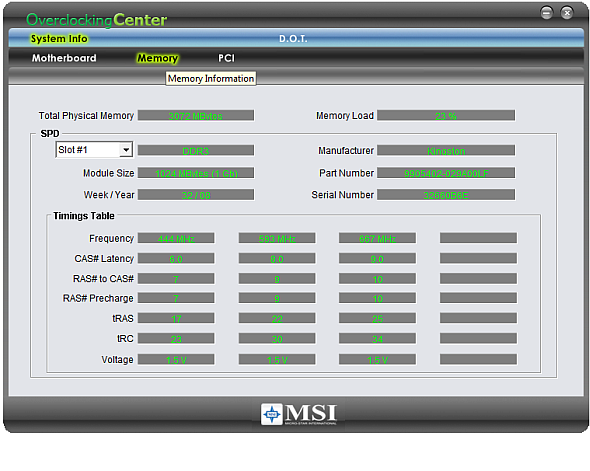



V BIOSu jsem se pak dostal ještě o chlup výše – frekvence QPI se zastavila na velmi slušných 201 MHz. Při tomto nastavení jsem měl snížený násobič procesoru na 16×, testovací procesor Core i7 920 však nebylo problém provozovat s touto deskou na 3,8 GHz (190 MHz QPI). Na této frekvenci jsou také naměřeny všechny výsledky v níže uvedených grafech. Nárůst výkonu je více než výmluvný.





V tomto případě je měřena spotřeba kompletní sestavy, tedy i s dedikovanou grafikou Nvidia GeForce 8800 GT a přídavnou zvukovou kartou Asus Xonar D2. MSi měla trochu problém se spotřebou bez zátěže, kdy ze sítě odebírala až překvapivě vysoké množství proudu. V zátěži pak spotřeba patřila paradoxně k nižším.


Testy procesoru
Testy procesoru
Základní desky testuji na základním nastavení s procesorem Intel Core 2 Quad Q6600 se zapnutým C1E i EIST. Všechny desky jsou tak testovány na základní frekvenci 2,4 GHz. Paměti jsou nastaveny na frekvenci 800 MHz a časování 5-5-5-15. V případě desky s čipsetem X58 jsou testy provedeny s procesorem Core i7 920 na základní frekvenci 2,66 GHz se zapnutým Turbo režimem a pamětmi DDR3-1066 s časováním 7-7-7-20. S čipovou sadou X58 a architekturou Nehalem přišla ke slovu i nová testovací metodika, v níž najdete aktuálnější testy, které navíc více zohlední výkon vícejádrových procesorů.
Ve většině testů dosáhla MSi X589 Eclipse nejlepších výsledků. Rozdíly jsou však velmi malé a tak rozhodně neprohloupíte, když si pořídíte např. Asus P6T se stejným čipsetem.
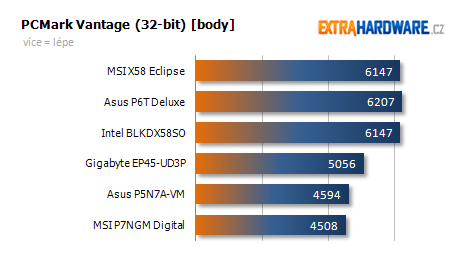

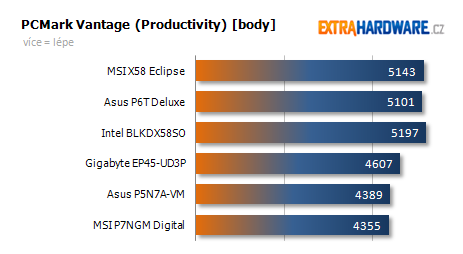
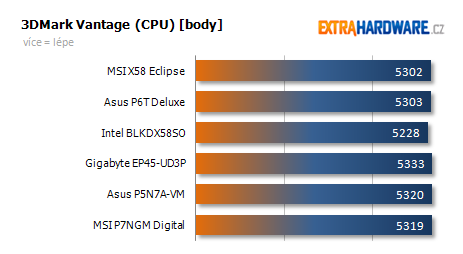

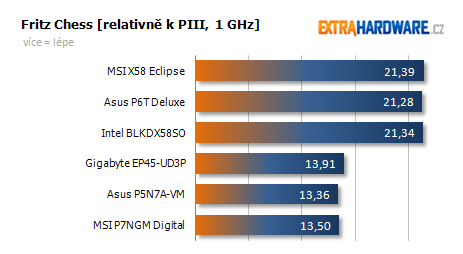




Testy pamětí, pevného disku a USB rozhraní
Testy pamětí, pevného disku a USB rozhraní
Do této kapitoly spadají testy jako PCMark Vantage a Everest. V práci s pamětí v Everestu byla tato deska zatím nejpomalejší ze všech desek s čipsetem X58. Na výsledku z PCMarku Vantage se to však příliš nepodepsalo.





Nyní se můžete podívat na propustnost USB rozhraní a výkon pevného disku WD3200AAKS. Jeho výkon je měřen jednak v PCMarku Vantage a v HD Tachu. V tomto směru MSI nevybočuje od ostatních desek se stejným čipsetem.


Testy grafiky
Testování grafiky lze rozdělit na dvě části – na test propustnosti systému a test samotného grafického výkonu. Pro první jmenovaný jsme všechny hry spustili nízkém rozlišení 800 × 600 bez zapnutého vyhlazování nebo anizotropního filtrování, v druhém případě pak ve vyšším rozlišení 1680 × 1050 se zapnutým antialiasingem a případně i anizotropním vyhlazováním. Detaily jsou ve všech hrách nastaveny na vysoké. Zatímco u prvního nastavení se grafy krásně škálují především podle výkonu procesoru, v druhém případě jsou již výsledky téměř srovnatelné, protože hlavní slovo si zde bere grafická karta, která je vždy stejná. Rozdíly se tak pohybují v jednotkách fps a nikoli desítkách, jako je tomu v prvním případě.
Do nové metodiky byly zařazeny hry Call of Duty 4, Crysis a UT3 Demo. Dále zde najdete výsledky z testů 3DMark Vantage a PCMark Vantage. Tyto testy probíhají na dedikované grafice Nvidia GeForce 8800 GT. Integrovaná grafika (pokud ji deska má), je v tomto případě vypnutá.
MSI nezklamalo ani po stránce herního výkonu, kde opět dosahovalo jedny z nejlepších výsledků. Mírné zaváhání bylo možné změřit jen u hry Call of Duty 4, kde se ale stále udržela nad referenční deskou Intelu.






Práce s multimédii
Práce s multimédii
Do těchto testů patří kódování videa do DivX 6.8, převod HD videa do H.264 pomocí X.264 benchmarku, kódování 200MB WAV souboru do MP3 pomocí lame 3.97 a úprava fotek v Paint.NET. Najdete zde také dílčí výsledky testu PCMark Vantage. V této kapitole deska zřejmě kvůli pomalejší práci s pamětí příliš neexcelovala.
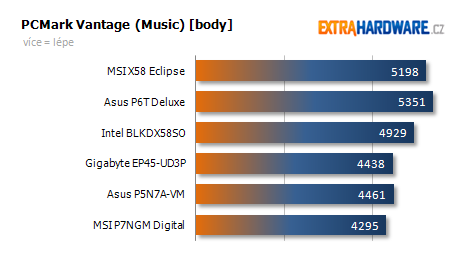

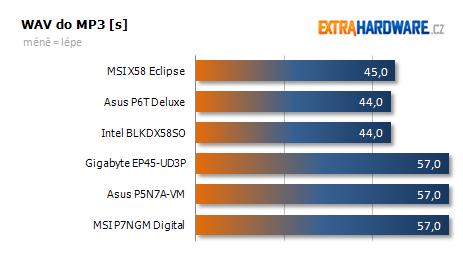



Testy zvukové karty
Testy zvukové karty
Kvalitu integrované zvukové karty měřím pomocí RightMark Audio Analyzeru a zvukové karty Asus Xonar D2, která má dostatečně kvalitní vstupy, aby dokázala integrované HD kodeky proměřit. Kvalitu zvuku hodnotím také pomocí poslechového testu pomocí sluchátek Koss UR/29. V porovnání najdete kromě testované zvukovky také kartu SoundBlaster X-Fi dodávanou k deskám MSI a testovací Asus Xonar D2 (testováno loop-back smyčkou).
Kvalita dodávané zvukové karty SoundBlaster X-Fi není špatná, ale naměřené výsledky mohly být ještě o něco lepší. Týká se to např. odstupu signálu od šumu nebo dynamického rozsahu. V tomto případě najdete pod kapotou model Creative SB X-Fi Xtreme H/W Audio Card (MS-4132) s udávaným odstupem signálu od šumu 100 dB a podporou EAX 5.0.



Dynamický rozsah

Odstup signálu od šumu

Přeslechy mezi kanály

Harmonické zkreslení
Spotřeba a zahřívání
Spotřeba a zahřívání
Měření teploty jednotlivých komponent základní desky probíhalo při plné zátěži bezdotykovým infračerveným teploměrem Voltcraft IR-270H s laserovým zaměřovačem. Před samotným měřením byl systém v plné zátěži 15 minut, aby se všechny chladiče dostatečně rozehřály.

Teploty na měřených komponentách nebyli nikterak závratné, nicméně Asus P6T chladil podstatně lépe. Nižší teploty jsem na něm naměřil v podstatě ve všech ohledech. Naopak základní deska od Intelu na tom byla ze všech suverénně nejhůře. V porovnání pak najdete jednu desku S Intel P45 (Gigabyte) a dvě desky s čipsetem nForce 730i.




Měření spotřeby probíhá zásuvkovým wattmetrem, který měří spotřebu celé sestavy (bez monitoru). Bohužel není technicky dost dobře možné změřit spotřebu pouze základní desky, nicméně z porovnání s ostatními deskami s různými čipovými sadami si můžete o spotřebě udělat velmi dobrý obrázek. V tomto případě je měřena spotřeba kompletní sestavy, tedy i s dedikovanou grafikou GeForce 8800 GT a přídavnou zvukovou kartou Asus Xonar D2.
Spotřeba nebyla bez zátěže zrovna nízká a překonala všechny desky s X58. V zátěži pak byla paradoxně nejnižší. Podotýkám, že tato měření byla prováděna bez zapnuté funkce Green.

Celkové porovnání s konkurencí
V této kapitole najdete porovnány všechny základní desky pro procesory Intel, které byly otestovány podle nové metodiky. Jednotlivé grafy představují souhrnné hodnocení v rámci dané kategorie, což by vám mělo zjednodušit orientaci v celkovém výkonu základních desek. Desky jsou porovnávány pouze mezi sebou, takže s příchodem nějaké velmi povedené desky se hodnocení může posunout vzhledem k ní.







Závěrečné hodnocení
Závěrečné hodnocení
MSI X58 Eclipse SLI je velmi povedená deska, které se dá vytknout skutečně jen máloco. Mezi to málo patří určitě cena, která často atakuje hranici 9000 Kč (dá se ale sehnat i za 8000 Kč). Je ale pravda, že za tento obnos si domů donesete nadupanou desku jak po stránce výbavy, tak po stránce příslušenství.

V příslušenství nechybí přídavná zvuková karta s čipsem SoundBlaster X-Fi a podporou EAX 5.0, povedený grafický POST displej, nepřeberné množství kabelů a zadních modulů, nebo teplotní čidlo. Součástí je i modul Green Power Genie, jehož funkce zatím zůstala kvůli nestabilitě nevyužita. Odhaduji ale, že s dalšími BIOSy se to bude lepšit. MSI se chce určitě zařadit v tomto ohledu po bok ASUS EPU a Gigabyte DES.
Na samotné desce pak najdete nekonečnou plejádu integrovaných řadičů, kvalitní chlazení a hlavně výborné rozložení komponent. Větráčky jdou regulovat rovnou z BIOSu, systém můžete přetaktovat pomocí nového Overclocking Centra. V přetaktování si deska také vedla velmi dobře a dosáhla na frekvenci 201 MHz pro sběrnici QPI. Co víc si přát? Asi jen, aby stála tak 5000 Kč.
+ rozloření komponent
+ vybavení desky
+ zvukovka SoundBlaster X-Fi
+ grafický POST displej
+ kvalitní chlazení
+ možnosti přetaktování
+ regulace větráků
+ podpora CrossFire i SLI
- vysoká cena
- nestabilní Green Power
- spotřeba při přetaktování
Za zapůjčení základní desky MSI X58 Eclipse SLI děkujeme společnosti MSI.

























































































































































































































































